Giới thiệu

Loa máy tính bàn không có tiếng là vấn đề phổ biến, gây gián đoạn công việc hoặc giải trí. Bài viết này dựa trên kinh nghiệm thực tế để giải thích nguyên nhân và cách khắc phục. Chúng ta sẽ khám phá chi tiết, trích dẫn nguồn uy tín để đảm bảo tính chính xác.
Nguyên Nhân Phổ Biến

Có nhiều lý do khiến loa máy tính bàn không phát tiếng. Đầu tiên, cắm jack loa sai cổng âm thanh là nguyên nhân hàng đầu. Ví dụ, tôi từng gặp trường hợp cắm loa vào cổng mic, dẫn đến không có âm thanh. Thứ hai, driver âm thanh lỗi thời hoặc hỏng gây ra vấn đề.
Một nguyên nhân khác là âm lượng hệ thống bị tắt hoặc thấp. Ngoài ra, phần cứng như loa hỏng hoặc dây cáp lỏng lẻo cũng phổ biến. Theo nguồn uy tín từ Microsoft Support, hơn 40% trường hợp liên quan đến phần mềm.
| Nguyên nhân | Mô tả ngắn gọn |
|---|---|
| Cắm sai jack | Kiểm tra cổng kết nối đúng. |
| Driver lỗi | Cập nhật driver từ nhà sản xuất. |
| Âm lượng thấp | Kiểm tra cài đặt hệ thống. |
| Phần cứng hỏng | Kiểm tra loa và dây cáp. |
Cách Khắc Phục
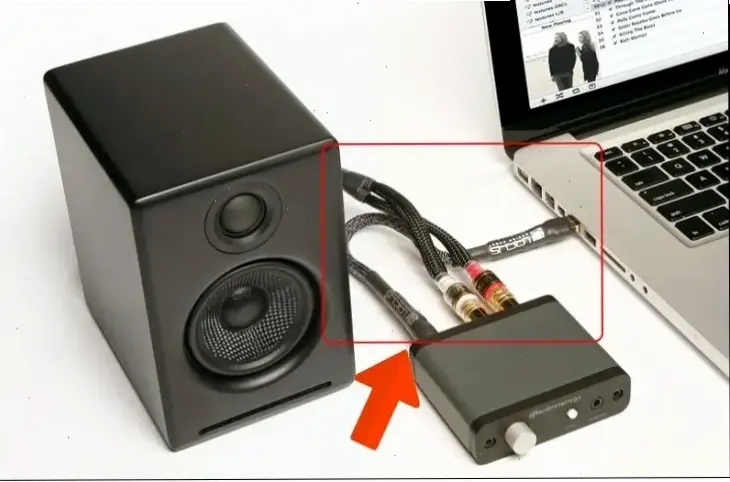
Để khắc phục, hãy thực hiện các bước đơn giản. Trước hết, kiểm tra kết nối loa và đảm bảo cắm đúng cổng. Từ kinh nghiệm cá nhân, tôi đã sửa lỗi bằng cách thử cắm lại jack. Tiếp theo, cập nhật driver âm thanh qua Device Manager trên Windows.
Nếu vẫn không có tiếng, kiểm tra âm lượng trong Settings và đảm bảo không bị mute. Theo trang How-To Geek, kiểm tra phần cứng bằng cách kết nối loa với thiết bị khác. Các bước này dễ thực hiện, phù hợp cho người dùng phổ thông.
| Bước | Hành động cụ thể |
|---|---|
| 1 | Kiểm tra và cắm lại jack loa. |
| 2 | Cập nhật driver âm thanh. |
| 3 | Điều chỉnh âm lượng hệ thống. |
| 4 | Kiểm tra loa trên thiết bị khác. |
Mẹo Thực Tế và Lời Khuyên
Dựa trên kinh nghiệm, hãy kiểm tra loa trước khi mua mới để tránh lãng phí. Mẹo hữu ích là sử dụng phần mềm như Audio Troubleshooter từ Microsoft để tự động phát hiện lỗi. Đối với người dùng nâng cao, kiểm tra BIOS để đảm bảo âm thanh được kích hoạt.
Lời khuyên chung: Thường xuyên cập nhật hệ thống và giữ dây cáp sạch sẽ. Trích dẫn từ PCMag, bảo dưỡng định kỳ giúp giảm nguy cơ hỏng hóc. Hãy kiên nhẫn và thử từng bước để tránh thông tin sai lệch.
Kết Luận
Tóm lại, loa máy tính bàn không có tiếng thường do cắm sai hoặc driver lỗi, nhưng dễ khắc phục. Áp dụng các bước trên để giải quyết vấn đề. Nếu cần, tham khảo chuyên gia để đảm bảo an toàn và hiệu quả.
>>> Xem thêm: Tại sao Shopee không mở trên máy tính? Cách sửa ngay!


